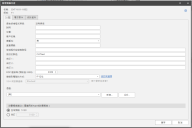管理個別電腦內容
您可對電腦連按兩下,或對要使用的電腦按一下滑鼠右鍵並選取電腦內容,即可在「電腦檢視」或「掃描檢視」內存取管理電腦內容對話方塊。 該對話方塊包含了多個索引標籤,可讓您定義個別電腦的多種不同內容。
|
索引標籤 |
說明 |
|---|---|
|
一般 |
讓您定義電腦的各種一般資訊,包括:
不支援使用環境變數 (例如 %windir%)。 如需更多詳細資訊,請參閱 IP 位址與 FQDN。 此處所指定的設定,將供從「電腦檢視」及「掃描檢視」所起始的掃描或代理程式安裝使用。 此選項只能在 Linux 電腦上設定。 如果這是 Windows 電腦,修改此選項的功能會停用。 當控制台起始與指定 Linux 電腦的連線時,會使用 SSH 通訊協定。 主要使用案例是,從控制台起始對 Linux 電腦的電源狀態掃描或代理程式推送安裝。 Security Controls 目前不支援使用 SSH 伺服器驗證,因此除非您確定指定的 Linux 電腦可信且安全,否則應選擇封鎖 SSH 伺服器連線。 如需更多詳細資訊,請參閱 SSH 驗證主題。 可能由於幾個原因而需要在執行掃描後將不同的認證提供給電腦。 如果您的組織有多位管理員,而且分別負責不同的網域,則這些管理員將需要在執行動作前設定自己的認證。 或者,您組織的原則可能是將掃描 (評估) 職責與部署職責相區隔,因此可能需要不同的認證。 |
|
電子郵件 |
可讓您指定應該自動傳送的報告,以及接收報告的對象。 只要有電腦進行掃描或部署,就會傳送指定的報告。 若要設定報告:
您可以使用電腦擁有者和電腦管理方塊定義此電腦的擁有者和管理員。 如果您需要定義新的聯絡人或變更聯絡人的電子郵件地址,請選取管理 > 通訊錄。 |
|
統計資料 |
顯示趨勢圖表,呈現最近幾次掃描中發現的找到和遺失的修補程式數目。 這可讓您快速判斷電腦的修補程式安全狀態是愈來愈高還是愈來愈低。 |